Ko si želimo ogledati osnovne informacije o računalniku, običajno odpremo sistemski meni z nadzorne plošče. Z posodobitvijo iz oktobra 2020 (imenovano tudi posodobitev 20H2 ali v2009) vidimo, da se ta pogled na sistemsko okno ne prikaže več.
Pogled klasičnega sistemskega menija je prikazan spodaj. Po posodobitvi oktobra 2020 tega okna ne moremo videti, ko na nadzorni plošči odpremo sistemske nastavitve.
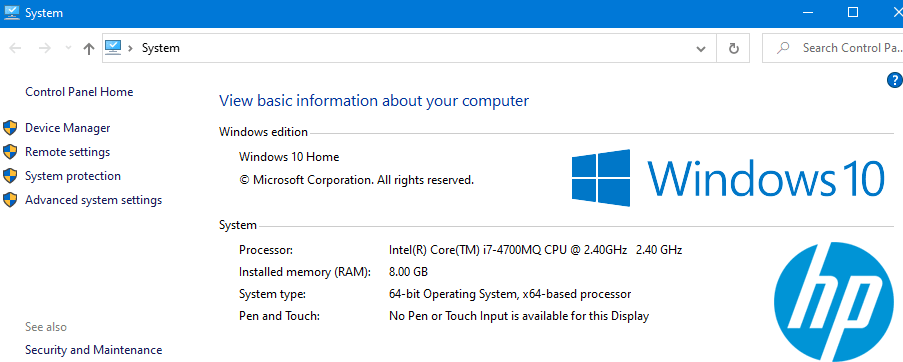
Razlog za odstranitev sistemskega menija z nadzorne plošče je v tem, da Microsoft nekatere funkcije iz nadzorne plošče preusmeri v nastavitve. Za ogled informacij, ki so prisotne v tem sistemskem oknu, lahko uporabimo katero koli od spodnjih možnosti
1. način: V aplikaciji Nastavitve
OPOMBA: Ta metoda je alternativa za ogled vsebine. Pri tej metodi lahko najdete vse informacije, ki so prikazane v sistemskem meniju. Toda na različnih krajih. Če želite dobiti klasični sistemski pogled okna, poskusite z naslednjimi spodaj navedenimi metodami.
1. korak: Odprite okno za zagon (Windows + R)
2. korak: vnesite ms-nastavitve: približno in zadel Enter
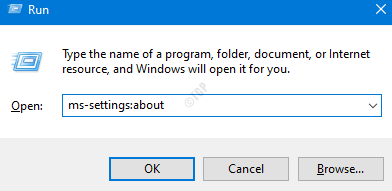
3. korak: Večino informacij lahko najdete na sami glavni strani, kot je prikazano spodaj
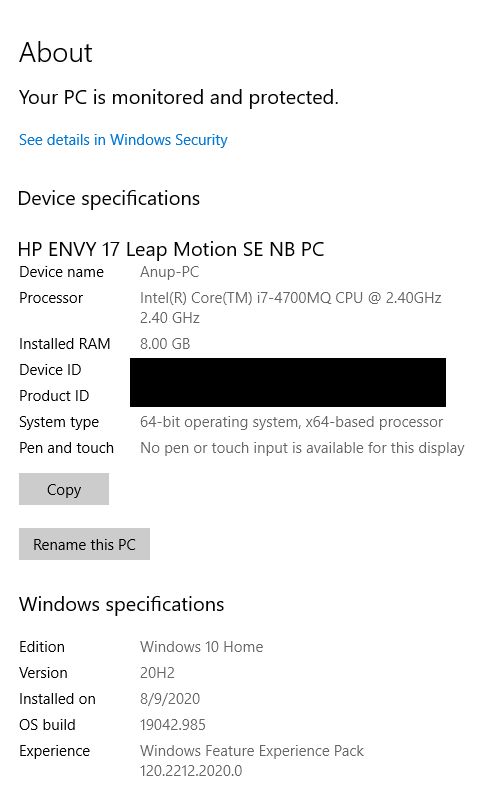
4. korak: Če želite poiskati več informacij, kliknite Napredne sistemske nastavitve kot je prikazano spodaj
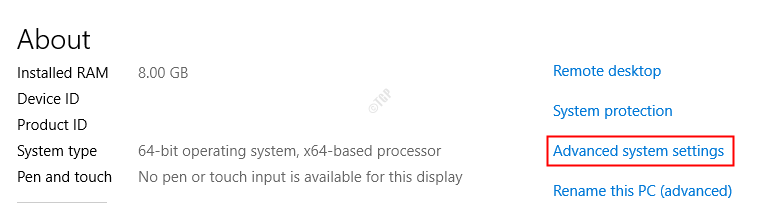
5. korak: V oknu System Properties (Sistemske lastnosti) kliknite želeni zavihek (Computer Name, Hardware, Advanced itd.), Da poiščete potrebne informacije
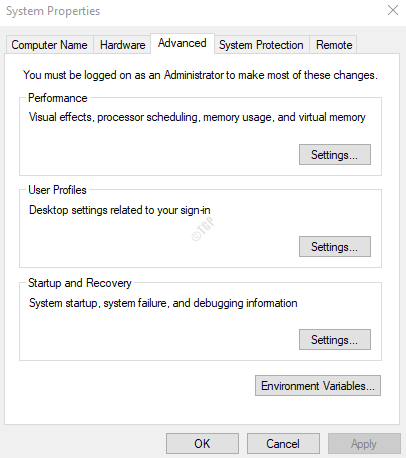
Če se vam zdi ta metoda zamudna, si oglejte spodnje metode.
2. metoda: iz ukaza Run
1. korak: Odprite okno za zagon. Pritisnite Tipka Windows in R ključ skupaj
2. korak: Vnesite spodnji ukaz in pritisnite Enter in prikazal se bo pogled sistemskega menija.
lupina explorer.exe {BB06C0E4-D293-4f75-8A90-CB05B6477EEE}
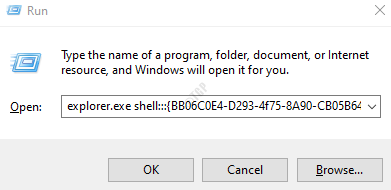
3. način: Iz raziskovalca
1. korak: Pritisnite tipke Windows + E skupaj in odprite Windows Explorer
2. korak: V naslovno vrstico na vrhu vnesite spodnji ukaz in pritisnite Enter
lupina explorer.exe {BB06C0E4-D293-4f75-8A90-CB05B6477EEE}
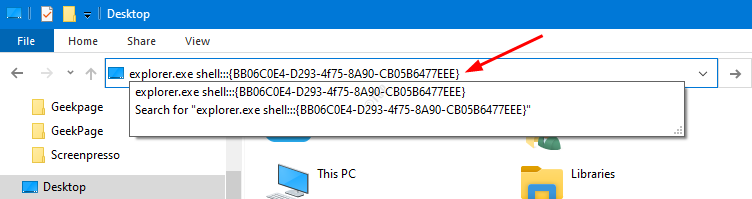
4. način: iz ukazne vrstice
1. korak: Odprite pogovorno okno Run
2. korak: vnesite cmd in pritisnite Enter

3. korak: V okno ukaznega poziva vnesite spodnji ukaz in pritisnite Enter
lupina explorer.exe {BB06C0E4-D293-4f75-8A90-CB05B6477EEE}

5. način: Ustvarite bližnjico za hitri dostop
Če morate pogosto odpreti pogled sistemskega menija, je bolje ustvariti bližnjico za hiter dostop.
Korak 1: Desni klik kjer koli na praznem območju na namizju
2. korak: Izberite Novo in nato izberite Bližnjica
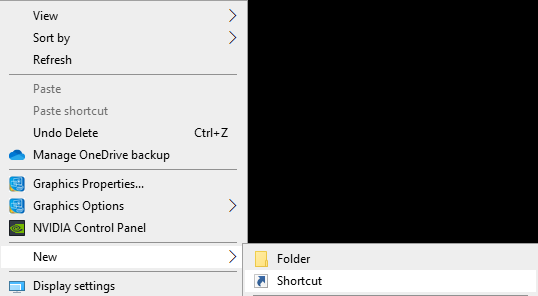
3. korak: v Ustvari bližnjico okno, pod Vnesite lokacijo predmeta, vnesite spodnji ukaz in pritisnite Enter
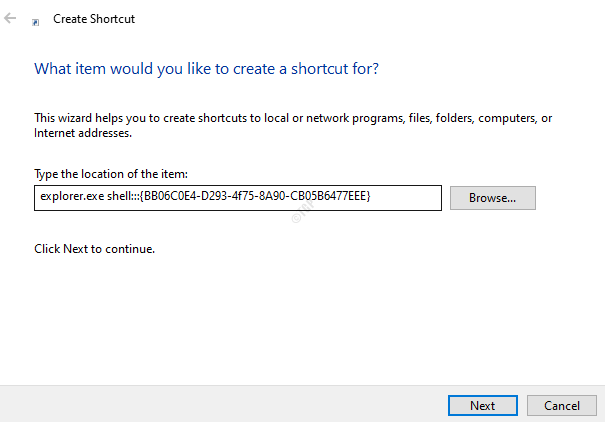
4. korak: pod Vnesite ime za to bližnjico, navedite primerno ime in pritisnite na Končaj gumb
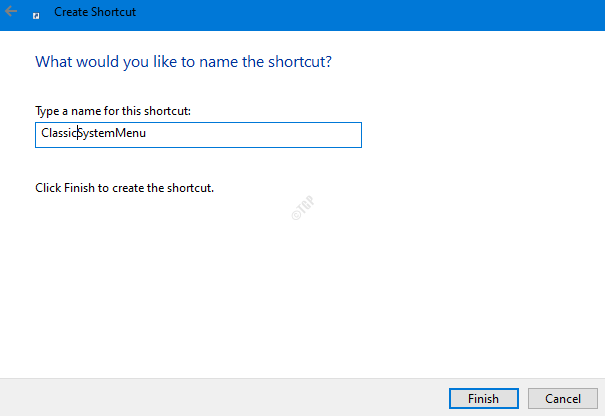
5. korak: Zdaj dvokliknite bližnjico, da odprete sistemski pogled menija.
To je vse.
Upamo, da je bil ta članek informativen. Hvala za branje.


